Kā atslēgt grupas īsziņas Android 11

Atslēdziet grupas īsziņas Android 11, lai kontrolētu paziņojumus ziņu lietotnē, WhatsApp un Telegram.
Vai jūs vienkārši neienīstat, kad kādam nosūtāt WhatsApp, un viņam ir nepieciešams uz visiem laikiem skatīties ziņojumu? Vai nu viņi ignorē jūsu ziņojumus, vai arī nesaņem WhatsApp paziņojumus.
Jebkurā gadījumā tā ir problēma, kas ir jānovērš. Ja viņi ir teikuši, ka nesaņem nekādus paziņojumus par ziņojumiem, šeit ir daži padomi, ko varat mēģināt novērst problēmu.
Jūs, iespējams, esat aizmirsis, ka to iestatījāt šādā veidā, vai varbūt kāds domāja, ka tas ir smieklīgi, ja viņš mainīja jūsu WhatsApp paziņojumu iestatījumus, jūs par to neinformējot.
Lai pārbaudītu vai ieslēgtu paziņojumu skaņu un vibrāciju, veiciet tālāk norādītās darbības.
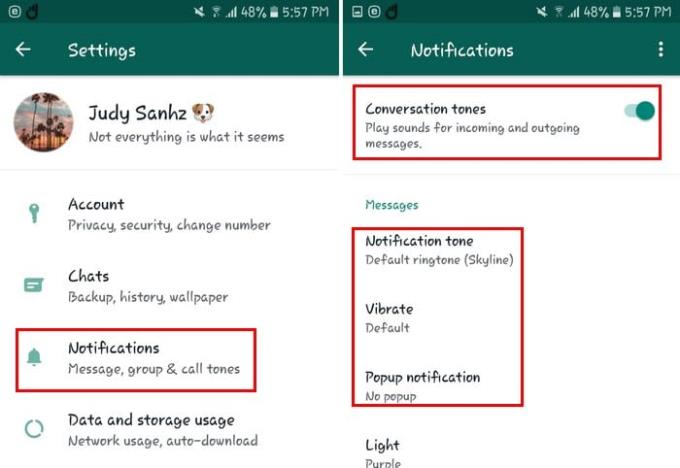
Vibrācijas opcija ļauj iestatīt vibrācijas ilgumu. Varat izvēlēties no tādām opcijām kā:
Uznirstošā paziņojuma opcija parādīs saņemtā WhatsApp ziņojuma logu. Neatkarīgi no tā, ko jūs darāt, logs būs tieši priekšā un centrā.
Ja pavelciet tikai nedaudz uz leju, jūs atkal redzēsit tās pašas opcijas, taču šoreiz tās attieksies uz grupas paziņojumiem. Paziņojumu sadaļā ir opcija Izmantot augstas prioritātes paziņojumus . Ieslēdziet šo opciju.
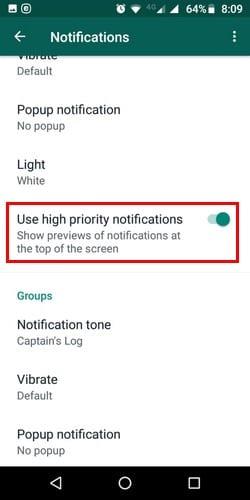
Vēl viens iespējamais iemesls, kāpēc jūs nesaņemat savus WhatsApp paziņojumus, ir tas, ka esat izslēdzis šīs personas skaņu. Varbūt jūs izslēdzāt šī lietotāja WhatsApp paziņojumu skaņu un aizmirsāt tos ieslēgt.
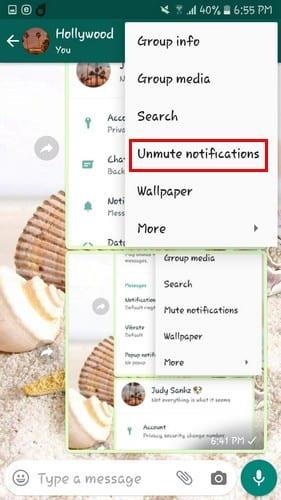
Tālāk norādītās darbības attiecas uz paziņojumiem par grupām un atsevišķām tērzēšanas sarunām. Atveriet individuālo vai grupas tērzēšanu un pieskarieties trim punktiem augšējā labajā stūrī. Pieskarieties vienumam Ieslēgt paziņojumu skaņu, un tas ir gatavs.
Ir daudzas lietas, ko varat uzskatīt par pašsaprotamām, un viena no tām ir jūsu interneta savienojums. Atkarībā no tā, kāds mobilo sakaru operators jums ir, būs atkarīgs no jūsu interneta savienojuma stabilitātes. Varat arī pārliecināties, vai ir ieslēgti mobilie dati.
Operētājsistēmā Android Oreo ir jāiespējo opcija, lai WhatsApp varētu darboties fonā. Ja šī opcija ir atspējota, tas varētu izskaidrot, kāpēc nesaņemat paziņojumus.
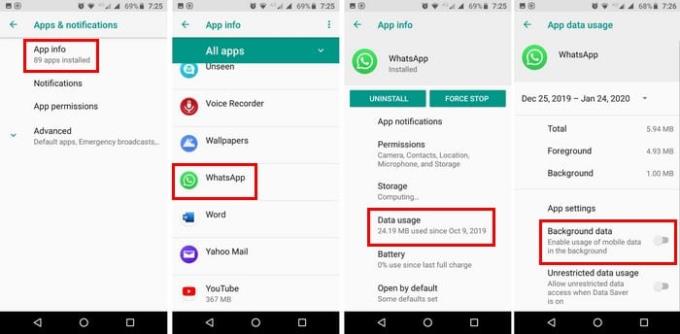
Lai ieslēgtu šo opciju, dodieties uz:
Ja jums nav opcijas Saglabāt WiFi ieslēgtu miega laikā, jūs nesaņemsit paziņojumus laikā. Lai iespējotu šo funkciju, atveriet ierīces iestatījumus un pēc tam:
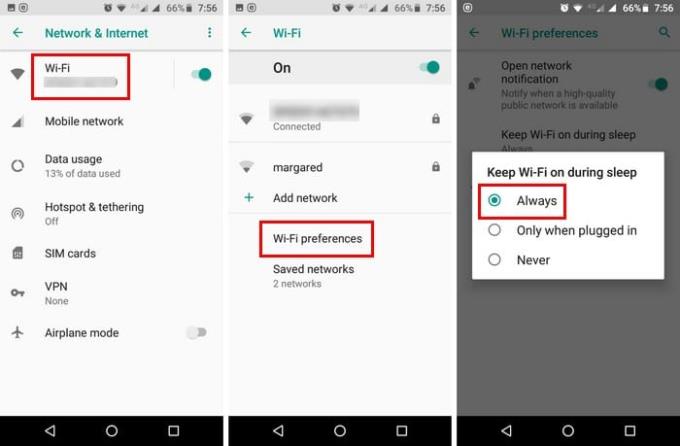
Iespējams, esat piedalījies sapulcē un ieslēdzāt funkciju Netraucēt, taču aizmirsāt to izslēgt. Lai to atspējotu, divreiz velciet uz leju no displeja augšdaļas. Vienreiz velciet pa kreisi un izslēdziet režīmu Netraucēt.
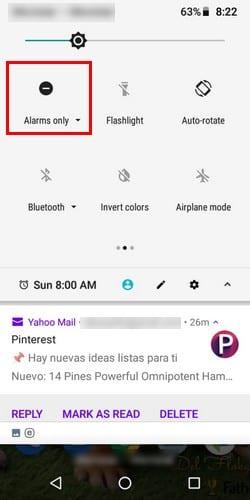
Laicīgi nesaņemot WhatsApp paziņojumus, varat palaist garām lielas iespējas. Cerams, ka, izmantojot šos padomus, jūs beidzot varēsit atgriezties uz pareizā ceļa. Vai es palaidu garām padomu, kas jums noderēja? Kopīgojiet to ar mums tālāk sniegtajos komentāros.
Atslēdziet grupas īsziņas Android 11, lai kontrolētu paziņojumus ziņu lietotnē, WhatsApp un Telegram.
Vai jūsu Android ierīcei beidzas vieta? Atrisiniet problēmu ar šiem iesācējiem draudzīgiem padomiem uz jebkuras ierīces.
Vai WhatsApp Web nedarbojas? Neuztraucieties. Šeit ir daži noderīgi padomi, ko varat izmēģināt, lai atjaunotu WhatsApp darbību.
Ko darīt, ja iespēja dzēst attēlus neparādās noteiktiem attēliem Android galerijas lietotnē. Lasiet, lai uzzinātu tagad!
Skatiet, cik viegli ir pievienot jaunu WhatsApp kontaktu, izmantojot pielāgotu QR kodu, lai ietaupītu laiku un profesionāli saglabātu kontaktus.
Uzziniet, kā novērst WhatsApp neprecīza tālruņa datuma kļūdu operētājsistēmā Android. Atjauniniet lietotni un Android versiju, lai aktivizētu WhatsApp.
Uzziniet, kā pievienot jaunu kontaktpersonu programmā WhatsApp, lai tērzētu ar draugiem un ģimeni. Dīvaini veidi kā pievienot kontaktus WhatsApp
Lai gan WhatsApp ir lielisks rīks, iespējams, vēlēsities atbrīvoties no sava konta. Vienkārši atinstalējot lietotni, tas faktiski netiek noņemts
Lielākajai daļai tālruņu lietotāju, ja viņu lietotnēs un sistēmā tiek izmantota tumšāka krāsu shēma, ir patīkamāk — tas ir vieglāk acīm, mazāk traucē tumšākā vidē,
Lai klausītos audio ziņas pakalpojumā WhatsApp, sūtītājam nezinot, pārsūtiet ziņojumu kādam citam vai iespējojiet lidmašīnas režīmu.
Uzziniet, kā atbildēt uz konkrētu ziņojumu pakalpojumā Whatsapp.
Ir labi zināms fakts, ka lielākajai daļai Facebook piederošo lietotņu tagad ir funkcija "Stāsti". Tas ir pieejams arī vietnē WhatsApp formā “WhatsApp statuss”. Diemžēl lielākajai daļai lietotāju ir jāizmanto ekrānuzņēmums.
WhatsApp tērzēšanas izslēgšana var sniegt jums sirdsmieru, ja jums ir tendence saņemt daudz ziņojumu. Jūs mēģināt palikt augšā un atbildēt tik daudz, cik jūs
Atdzīviniet savas WhatsApp uzlīmes, pievienojot tām skaņu. Lūk, kā.
Vai jūs vienkārši neienīstat, kad kādam nosūtāt WhatsApp, un viņam ir nepieciešams uz visiem laikiem skatīties ziņojumu? Vai nu viņi ignorē jūsu ziņojumus, vai arī viņi to dara
Grupas vietnē WhatsApp ir lielisks veids, kā kopīgot informāciju un tērzēt ar vairākiem cilvēkiem vienlaikus…
Pirms 2019. gada vienīgais veids, kā neļaut kādam pievienot kādu citu grupai, bija personīgi bloķēt grupas administratorus. Tas radīja visu veidu
Uzziniet, kā uzzināt, vai kāds ir bloķējis jūs vietnē WhatsApp, Instagram vai Facebook.
Kas notiek, ja nepiekrītat jaunajiem WhatsApps noteikumiem un nosacījumiem? Tā nav skaista.
Skatiet, vai WhatsApp koplieto jūsu privāto informāciju ar Facebook kopš 2016. gada. Tomēr ir jāgaida trīs dienas.
Pēc Android tālruņa saknes piekļuves iegūšanas jums ir pilnīga piekļuve sistēmai un varat palaist daudzu veidu lietotnes, kurām nepieciešama saknes piekļuve.
Android tālruņa pogas nav paredzētas tikai skaļuma regulēšanai vai ekrāna aktivizēšanai. Ar dažām vienkāršām izmaiņām tās var kļūt par īsinājumtaustiņiem ātrai fotoattēla uzņemšanai, dziesmu izlaišanai, lietotņu palaišanai vai pat ārkārtas funkciju aktivizēšanai.
Ja atstājāt klēpjdatoru darbā un jums steidzami jānosūta ziņojums priekšniekam, ko jums vajadzētu darīt? Izmantojiet savu viedtālruni. Vēl sarežģītāk — pārvērtiet savu tālruni par datoru, lai vieglāk veiktu vairākus uzdevumus vienlaikus.
Android 16 ir bloķēšanas ekrāna logrīki, lai jūs varētu mainīt bloķēšanas ekrānu pēc savas patikas, padarot bloķēšanas ekrānu daudz noderīgāku.
Android režīms “Attēls attēlā” palīdzēs samazināt video izmēru un skatīties to attēla attēlā režīmā, skatoties video citā saskarnē, lai jūs varētu darīt citas lietas.
Video rediģēšana operētājsistēmā Android kļūs vienkārša, pateicoties labākajām video rediģēšanas lietotnēm un programmatūrai, ko mēs uzskaitām šajā rakstā. Pārliecinieties, ka jums būs skaisti, maģiski un eleganti fotoattēli, ko kopīgot ar draugiem Facebook vai Instagram.
Android Debug Bridge (ADB) ir jaudīgs un daudzpusīgs rīks, kas ļauj veikt daudzas darbības, piemēram, atrast žurnālus, instalēt un atinstalēt lietotnes, pārsūtīt failus, root un flash pielāgotas ROM, kā arī izveidot ierīču dublējumkopijas.
Ar automātisko lietojumprogrammu klikšķināšanu. Jums nebūs daudz jādara, spēlējot spēles, izmantojot lietojumprogrammas vai veicot ierīcē pieejamos uzdevumus.
Lai gan nav brīnumlīdzekļa, nelielas izmaiņas ierīces uzlādes, lietošanas un glabāšanas veidā var būtiski palēnināt akumulatora nodilumu.
Tālrunis, ko daudzi cilvēki šobrīd iecienījuši, ir OnePlus 13, jo papildus izcilai aparatūrai tam ir arī funkcija, kas pastāv jau gadu desmitiem: infrasarkanais sensors (IR Blaster).



























